- Los errores de Windows Installer pueden ser bastante graves, ya que pueden impedir que su sistema operativo instale software.
- Un buen ejemplo de este tipo de error es el error 0x80300002 de Windows Installer.
- Para guías más similares, debe saber que tenemos un concentrador de errores del instalador de Windows 10 dedicado.
- Se pueden encontrar más correcciones accediendo a nuestro Página de errores de Windows 10.
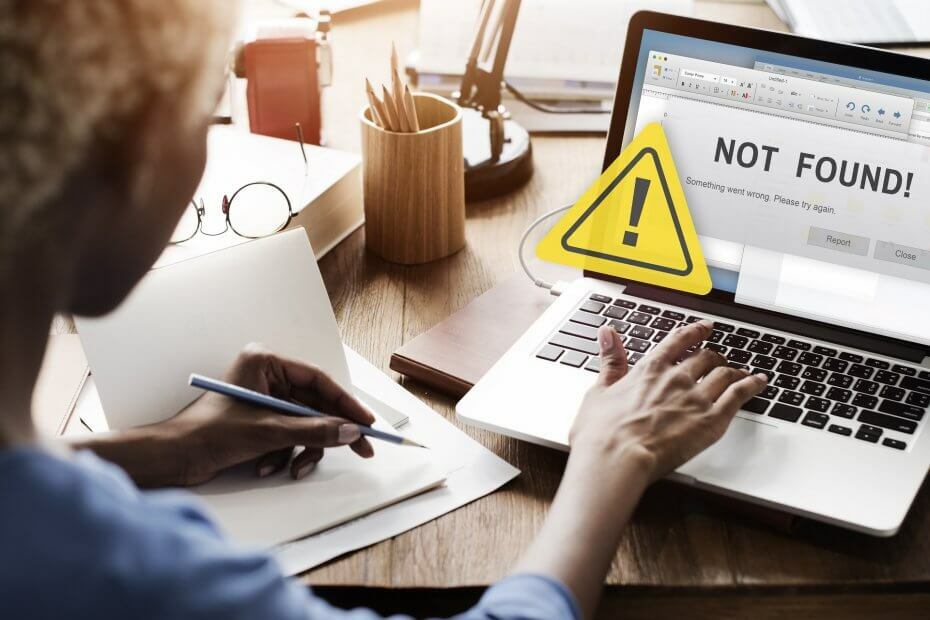
Este software mantendrá sus controladores en funcionamiento, lo que lo mantendrá a salvo de errores comunes de la computadora y fallas de hardware. Verifique todos sus controladores ahora en 3 sencillos pasos:
- Descarga DriverFix (archivo de descarga verificado).
- Hacer clic Iniciar escaneo para encontrar todos los controladores problemáticos.
- Hacer clic Actualizar los controladores para conseguir nuevas versiones y evitar averías en el sistema.
- DriverFix ha sido descargado por 0 lectores este mes.
Entonces tienes el Ventanas Instalador
Error 0x80300002. Eso significa que el sistema no se puede instalar en el dividir que indicó porque hay algún problema con la partición o el medio desde el que está instalando el sistema.Si recibió el error 0x80300002, probablemente vea esto en su pantalla: No pudimos instalar Ventanas en la ubicación que elija. Verifique su unidad de medios. Aquí hay más información sobre lo que sucedió: 0x80300002.
Suena serio y complicado, pero que no cunda el pánico. La computadora puede sentir su pánico y usarlo en su contra. ¡Por supuesto que no! Arreglaremos esto juntos en poco tiempo.
¿Cómo puedo reparar el error 0x80300002 de Windows Installer?
1. Revisa los medios
Lo primero que debe verificar es el medio desde el que está instalando el sistema Windows. Si lo hace desde un DVD de arranque, un rasguño, o simplemente un disco viejo podría ser la pistola humeante aquí.
Un enfoque más sutil sería verificar si existe algún problema de compatibilidad entre los medios y el BIOS.
Si está instalando Windows 10 desde un HDD o SDD externo, y que se basa en GPT (tabla de particiones GUID), entonces su BIOS debe configurarse en UEFI y si el medio está basado en MBR (Master Boot Record), su BIOS debe configurarse en Legacy.
Suena complicado, pero si no conoce a ninguno de ellos, la forma más sencilla de solucionarlo es cambiando el modo de arranque de la BIOS. Encontrarás la opción en el Bota sección.
¿Entrar en BIOS parece demasiado complicado? Consulte esta guía para obtener más información.
2. Cree otra unidad de arranque
- Insertar un trabajo unidad USB.
- Abierto Símbolo del sistema presionando el Ventanas Botón + R, luego escriba cmd.
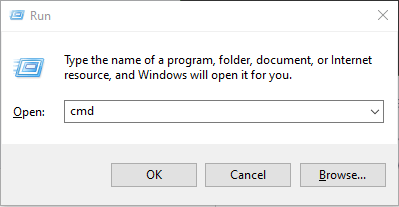
- Cuando se abra la nueva ventana, escriba diskpart para ejecutar el partición de disco herramienta.
- En el nuevo tipo de ventana lista de disco para encontrar todas las unidades en su computadora y los medios externos.
- Por supuesto, el objetivo de esto es que identifique la unidad correcta.
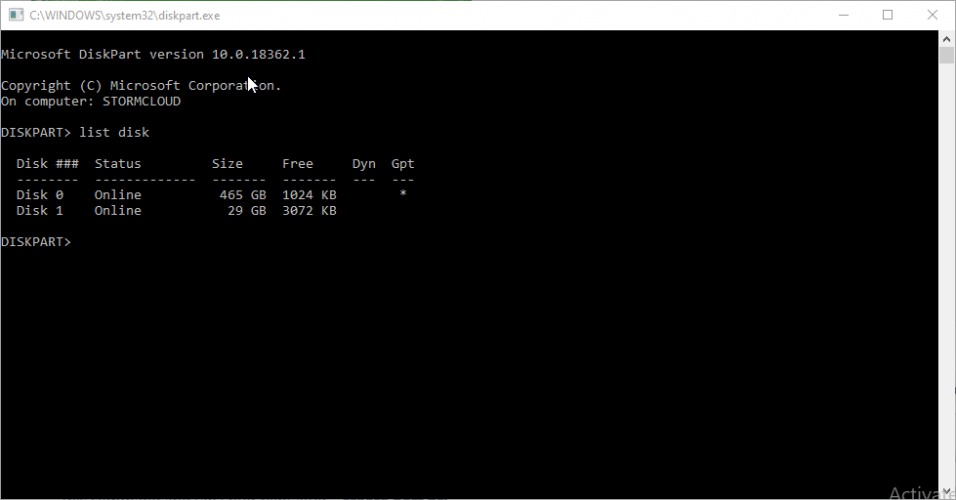
- Por supuesto, el objetivo de esto es que identifique la unidad correcta.
- Tipo disco X (donde X es el número correcto de la unidad) para seleccionarlo y luego ingresar limpio para borrar toda la información de configuración y los datos de la unidad.
- Para crear otra partición en el tipo de unidad crear parte pri, luego seleccione la parte 1 para seleccionarlo.
- El siguiente paso es formatearlo, así que ingrese el comando formato fs = ntfs rápido.
- Para activar el tipo de partición recién formateado activo.
- Suponiendo que tienes el imagen para Windows 10 listo, guárdelo en la raíz del dispositivo de almacenamiento USB.
Si necesita información adicional sobre cómo puede crear un USB de arranque UEFI de Windows 10, siga los sencillos pasos de este guía práctica.
3. Recrear todas las particiones
Si nada de lo que ha leído hasta ahora funcionó, deberá comenzar desde cero y eso significa volver a crear todas las particiones. No se preocupe porque no es tan complicado.
Simplemente reinicie la instalación hasta que encuentre la parte donde el sistema le pregunta dónde instalar Ventanas (Donde quieres instalar Ventanas?).
Allí tendrá las opciones para eliminar las particiones y eso es lo que debe hacer. Elimine todas las particiones, luego use el Nuevo botón para crear nuevas particiones.
Solo necesita una partición primaria para instalar el nuevo sistema, por lo que no necesita profundizar demasiado en la creación de las demás. Puede hacerlo después de instalar correctamente el nuevo sistema.
Por supuesto, continúe con la instalación y, con suerte, salte de alegría al final. Si tiene más preguntas o sugerencias, déjelas en la sección de comentarios a continuación y nos aseguraremos de revisarlas.
Preguntas frecuentes
Los errores de instalación de Windows ocurren cada vez que intenta instalar un nuevo software y el proceso es interrumpido por un error del sistema.
Una de las razones por las que un programa puede no ejecutarse en su sistema operativo es que puede no ser compatible con él.
Si descarga un software que dice que es compatible con su sistema operativo, asegúrese de tener el instalador con la arquitectura adecuada para su sistema operativo.


